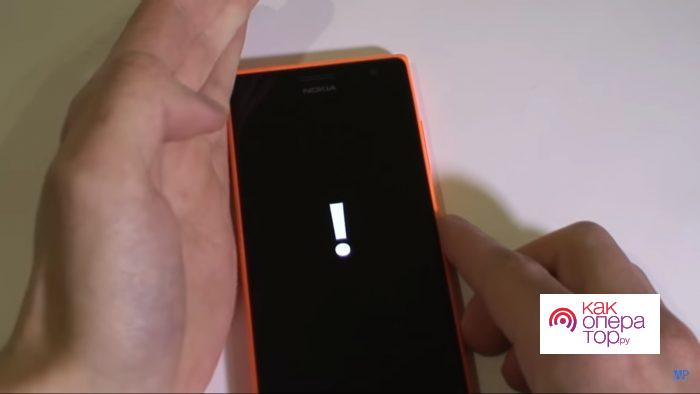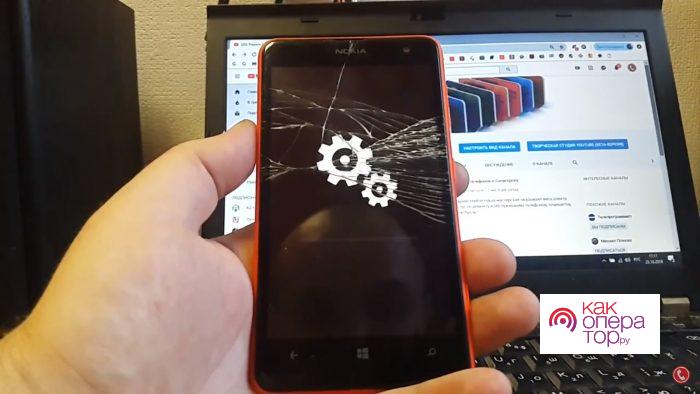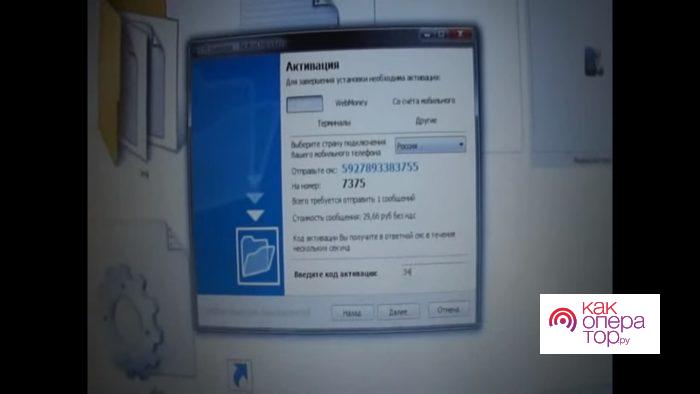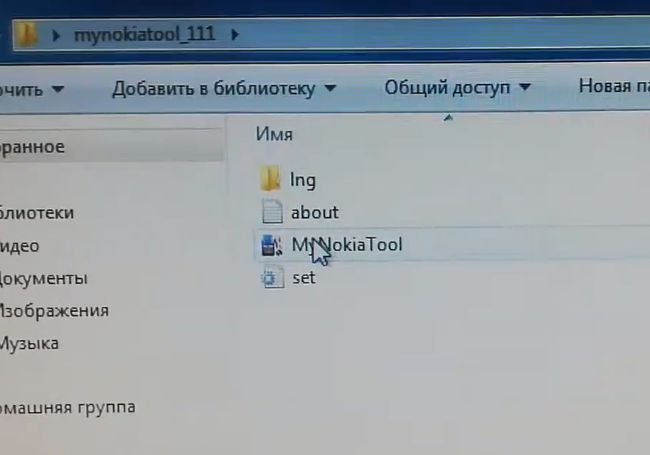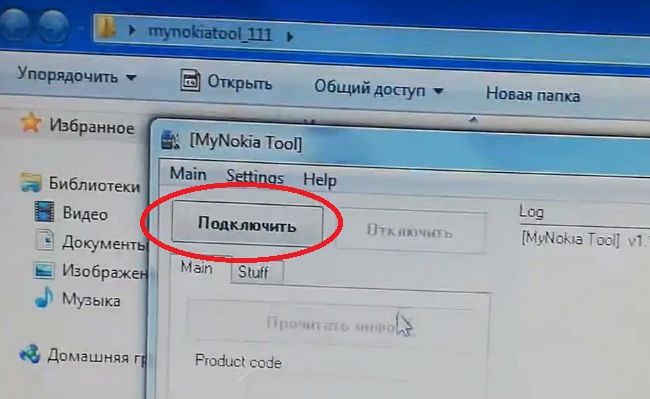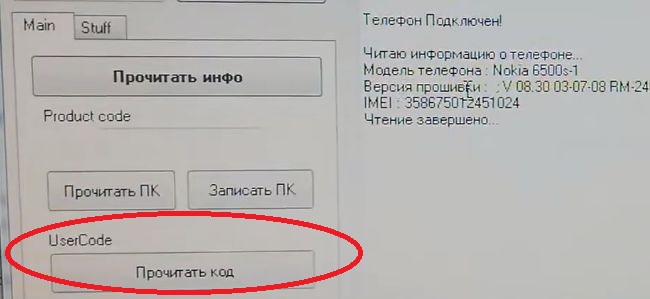Функция защитного кода в мобильном телефоне – защита настроек, ресурсов и персональных данных, хранящихся в телефоне. Код устанавливается на ряд действий по управлению телефоном – сброс до заводских настроек, удаления важных системных файлов.
Производитель телефонов Nokia предусмотрел функцию включения, настройки и изменения защитного кода для всех моделей в разделе меню «Безопасность».
Важно! Следует различать PIN-код, PUK-код и защитный код. Первые два назначаются на сим-карту, защитный – только на настройки мобильного телефона.
Установка и изменение защитного кода в настройках Nokia
Изменить или назначить защитный код можно в Меню раздел Безопасность. Для установки своего, не заводского кода, потребуется ввести стандартный. Вводить его можно неограниченное количество раз.
Самые популярные модели и их стандартный установленный по умолчанию защитный код:
| Наименование модели | Защитный код по умолчанию |
| Nokia 105 | 12345 |
| Nokia 6300 | 12345 |
| Nokia 6303 | 12345 |
| Nokia 1280 | 12345 |
| Nokia 3310 (3G, модель 2017 года) | 12345 |
| Nokia C2 | 12345 |
| Nokia N8 | 12345 |
| Nokia X2 | 12345 или 00000 |
| Nokia C3 | 12345 |
| Nokia 1100 | 12345 вводится только при наличии сим-карты в телефоне |
| Nokia 500 | 12345, или 11111, или 00000 |
| Nokia 515 | 12345 |
| Nokia 1101 | 12345 |
[ads1]
В том случае, если перечисленные коды не подходят, или неизвестна модель мобильного телефона необходимо набрать комбинацию *#7370# — легкий сброс до заводских настроек.
После набора команды аппарат перезагрузится, и код 12345 установится по умолчанию.
При возникновении сложностей с настройками рекомендуется воспользоваться инструкцией, а в случае ее отсутствия, — скачать с официально сайта производителя.
Информацию о модели можно посмотреть под аккумулятором, в настройках или, набрав сервисную команду *#9999#.
В процессе настроек так же может потребоваться указать IMEI аппарата. Наберите для его проверки *#06#. IMEI – уникальный сервисный номер, присвоенный производителем.
Не рекомендуется самостоятельно производить перепрошивку телефона и внедрять на него непроверенный, неофициальный софт.
Некоторые люди, установив в настройках пароль на включение телефона или SIM-карты, имеют свойство их не записывать и забывать. Именно для них и будет представлена информация этой статьи.
Программа для сброса защитного кода
В любом устройстве компании Nokia установлен защитный код от несанкционированного доступа посторонних лиц к этому виду устройства. По умолчанию — это простой набор цифр, например, «000000», «111111» или «123456».
1. Порядок подбора защитного кода по IMEI.
Для начала разберем незнакомые понятия.
Так IMEI — это 15-17-значный идентификатор международного образца, то есть «паспорт» устройства. Если у пользователя телефоном отсутствуют документы на телефон (такое встречается ввиду, дарения, покупки б/у телефона, перекупки или банальной кражи или находки устройства), то найти его, можно сняв защитную крышку и вынув аккумулятор на время. IMEI также содержится в документации или получается путем введения на телефоне команды «*#06#».
Unlock code или код разблокировки телефона вычисляется по IMEI, также его подбирают на разных интернет-ресурсах. Unlock code аппарат запрашивает в тех случаях, когда код блокировки вводился трижды неправильно. Ряд телефонов код разблокировки не поддерживает.
2. Программа-нейтрализатор защитного кода.
Существует ряд программ, способных подобрать код разблокировки или осуществить «жесткую перезагрузку ОС» телефона, сопровождающуюся сбросом всех имеющихся настроек и стиранием файлов и информации, находящейся в памяти телефона. К одной из таких утилит относится Mynokiatool. Однако ее применение крайне не рекомендуется, пока аппарат находится на гарантии ввиду того, что его можно отдать в спецсервисную службу.
Инструкция по применению Mynokiatool:
- Программа скачивается и устанавливается на ноутбук или ПК. Телефон синхронизируется с компьютером, на котором открывается программа.
- Кликается по кнопке в верхнем правом углу под названием «Подключить».
- Ожидается появление в окне «Log» сообщения «Телефон подключен».
- Выбирается кнопка «Прочитать код».
- Жмется на «Stuft», а затем — «Сброс настроек».
- Дается согласие нажатием на «Ок».
После применения утилиты сбрасываются все данные, а защитный код становится тем, который был ранее (по умолчанию).
Сброс настроек комбинацией клавиш
При смене пин-кода на телефоне и благополучном его забывании помогут 2 способа (простой и более сложный).
Простой способ разблокировки аппарата
Телефон полностью отключают, а затем одновременно нажимают и удерживают кнопку уменьшения громкости и втыкают штекер, подключающий зарядное устройство. Если метод подействовал, то на экране аппарата должен возникнуть восклицательный знак.
Далее, нужно нажимать определенные кнопки в следующей последовательности: увеличение громкости — уменьшение — кнопка питания — уменьшение громкости.
Если все было сделано верно и метод работает, то на экране возникнет шестеренка и аппарат перезагрузится. В момент перезагрузки будут стерты все данные, которые хранились на сим-карте и в памяти телефона (контакты, фото, видео, сообщения и другие). Сохраниться лишь информация, хранящаяся на карте памяти телефона.
Этот метод действителен только для снятия блока с экрана Nokia Lumia. Для других аппаратов пригодится следующий метод.
Как разблокировать телефон Нокиа с помощью компьютера
Сложный способ снятия блока с телефона.
Для его применения потребуются:
- резистор с сопротивлением в 4,7 Ом;
- полоска изоленты;
- ПК или ноутбук;
- USB переходник;
- выход в интернет;
- заблокированный аппарат.
Порядок применения способа:
- Извлекается крышка аппарата и аккумулятор.
- Изолентой нейтрализуется контакт посередине, оставляя открытыми плюс и минус (контакты по краям).
- Резистором соединяются 2 контакта (перекрытый изолентой и находящийся ближе к центру аппарата, резистор зажимается аккумулятором.
- Аппарат включается путем нажатия кнопки включения (на экране должна появиться надпись Test mode.
- Резистор убирается, а аппарат подключается к компьютеру посредством USB-кабеля.
- Данная операция производит загрузку из интернета требуемых драйверов.
- Затем следует запустить ранее скаченную из сети, распакованную и установленную программу Nokia Unlocker.
- После чего на мониторе появится кнопка «Прочитать код», то есть требуемый пин-код.
Простой способ применяется для разблокировки экрана, а утилита Nokia Unlocker используется для «вспоминания» пин-кода, который блокирует сим-карту.
Исправляем проблемы
Блокированная сим-карта может значительно увеличить счета за пользование роумингом, к тому же это просто неудобно. Поэтому, подбирая забытый код, часто не замечаешь, как использовал все 3, 5, 10 попыток. Дальше для того, чтобы снять блок, потребуется применение специальных методов.
Способ №1
Последовательность:
- Извлечь сим-карту и включить аппарат.
- Ввести комбинацию «#pw+ UnlockCode+7#» или «#pw+UnlockCode+1#», где: p — получается быстрым нажатием звездочки (*) 3 раза, w — нажатием «*» 4 раза, а «+» — быстрым кликаньем по клавише «*» 2 раза. «UnlockCode», как уже говорилось ранее, соответствует IMEI телефона и содержит, как правило, 15-17 цифр.
- На экране возникнет «Сброс sim-карты» и аппарат разблокируется.
Например: после включения аппарата была введена команда «#pw+123456987654321+1#», после чего сменили сим-карту и ввиду разблокировки телефона другая сеть должна была ее принять. Однако был затребован ранее используемый код безопасности (по умолчанию это пять нулей или цифры по порядку от одного до пяти. Также потребовался PIN-код, после ошибочного введения которого дошла очередь до PUK-кода (коды прилагаются к комплекту сим-карты).
Способ №2: Исправление проблем
Приведем данные о возможных ошибках и их исправлении в таблицу:
| Ошибки | Порядок действий |
| 1. «Not Allowed» или « Can`t Undo Restriction» | Разблокировать аппарат сможет лишь метод «прямого кабеля». Рекомендовано обращение в спец. центр. |
| 2. «Ошибка кода» | Аппарат может быть разблокирован вопреки появившемуся уведомлению. Отсутствие работы телефона даже после смены сим-карты говорит о некорректности введенных данных. |
| 3. Экран пуст, на нем не появляются уведомления | Ввести комбинацию «#pw+ UnlockCode+7#» или «#pw+UnlockCode+1#», где: p — получается быстрым нажатием звездочки (*) 3 раза, w — нажатием «*» 4 раза, а «+» — быстрым кликаньем по клавише «*» 2 раза. |
| 4. После осуществления порядка действий для проблемы под №3 экран по прежнему остается пуст | Рекомендуется вставить сим-карту, находящуюся вне сети, и ввести код разблокировки. |
| 5. Если при разблокировке аппаратов Nokia Lumia S код недействителен | Следует исчерпать 3 (5, 10) попыток введением некорректного кода, а затем в ответ на возникшее на экране уведомление повторить восьмизначный разблокировочный код. |
Смартфон Android имеет режимы разблокировки, чтобы вывести Nokia 6. Пароль — это один из режимов разблокировки. Однако в конечном итоге этот пароль известен окружающим. Или даже вы хотите менять его, чтобы почаще повышать безопасность телефона. В этой статье мы расскажем, как изменить пароль вашего Nokia 6, а также как отключить пароль разблокировки.
У вашего Android есть пароль, который нужно разблокировать после перехода в режим ожидания. Вы хотите изменить его по соображениям безопасности или потому, что слишком много людей знают ваш пароль разблокировки. Чтобы изменить пароль на вашем Nokia 6, это довольно просто, вам просто нужно выполнить следующие действия:
- Зайдите в меню настроек вашего Nokia 6.
- После этого нажмите Биометрические данные и безопасность, а также Безопасность.
- Затем вы можете прокрутить меню вниз
- Нажмите на режим разблокировки, а также на экран блокировки: вы сможете ввести текущий пароль, подтвержденный на вашем смартфоне.
- Нажмите «Пароль»: вам будет предложено дважды ввести новый пароль блокировки.
- Подтвердите, и новый пароль активен
Как снять пароль блокировки на Nokia 6?
Действительно, вы ввели пароль в свой Nokia 6, однако вы устали вводить его каждый раз, чтобы разблокировать свой Android. Есть несколько способов защитить разблокировку телефона. Удалить пароль на Nokia 6 довольно просто. Чтобы удалить пароль, выполните следующие действия:
- Откройте настройки вашего Nokia 6
- Затем нажмите Биометрические данные и безопасность, а также Безопасность.
- Затем вы можете прокрутить меню вниз
- Нажмите на режим разблокировки, а также на экран блокировки: вы сможете ввести текущий пароль на свой мобильный телефон.
- Чтобы удалить пароль, вам придется выбрать другой режим разблокировки.
- Для этого у вас будет несколько вариантов защиты вашего телефона:
- Установить ПИН-код
- Установите графический ключ на Nokia 6
- Проведите по экрану, чтобы разблокировать
- Не ставить никакой режим разблокировки
- Настройте биометрическую информацию для разблокировки Nokia 6: радужную оболочку глаза, отпечаток пальца, лицо. Однако этот режим разблокировки требует дополнительно другого режима разблокировки (пароль, пин-код и т. Д.)
Если вам нужны другие учебные пособия по Nokia 6, мы приглашаем вас ознакомиться с учебными пособиями в категории: Nokia 6.
Коды телефонов Нокиа.
На этой странице собраны все полезные секретные и не секретные коды для телефонов и смартфонов Nokia. Коды помогают получить некоторую информацию о телефоне, а так же изменять и сбрасывать настройки. Здесь я собрал некоторые наиболее использующие коды Nokia в повседневной жизни, если вы знаете ещё другие полезные коды то вы можете добавить их ниже и тем самым поможете другим пользователям телефонов, возможно, они ищут именно тот код который вы добавите.
Для тех кто не знает заводской код защиты Нокиа это 12345. Если вы купили телефон и не знаете какой код зашиты Nokia или сами изменили, но потом забыли, то вы можете попробовать посмотреть забытый защитный код на телефоне Nokia и изменить его, смотрите по этой ссылке.
1) *#06# код выводит на дисплей имейл (IMEI) телефона.
2) *#0000# показывает модель телефона, версию прошивки, дату выпуска и ещё кое какую информацию в зависимости от модели Nokia. Ещё так обычно смотрят оригинальный телефон или Китайский обычно в подделках ничего не показывает.
3) *#92702689# выводит на экран полное время работы телефона так же в зависимости от модели может показать IMEI, дату выпуска, дату покупки — это поле можно самому изменить только один раз, дата ремонта если он был в сервисном ремонте так же возможна и другая информация о телефоне Нокиа.
4) *#7370# полный сброс до заводских установок стирает все, включая установленные приложения, файлы, станет как новый, так что заранее сохраните то, что вам надо. Возможно, попросит защитный код обычно это 12345, если не поможет, значит, его уже сменили. Если вы не знаете или забыли код зашиты, то вы можете посмотреть забытый код, сменить или сбросить его, как посмотреть забытый защитный код на телефоне Nokia смотрите по этой ссылке.
5) *#7780# сброс до заводских установок телефона Нокиа, а именно все настройки станут как на новом телефоне но при этом не удаляются установленные приложения, файлы, контакты просто всё сбрасывается. Например, если вы установите новую тему то после ввода команды *#7780# телефон вернётся на тему, которая установлена по умолчанию но остальные темы сохраняются в памяти и вы в любое время можете его установить. Так же сотрётся журнал звонков, возможно, нужно будет заново настроить интернет и все другие настройки одним словом подгонять под себя телефон по новому. Обычно на Nokia просит код зашиты, если ранее вы не меняли, то это 12345.
7) Вот ещё один вариант полного сброса телефона Nokia до заводских установок заменяет команду *#7370#. Выключаем телефон далее нажимаем и удерживаем не отпуская три клавиши это первая зелёная кнопка вызова, вторая звёздочка, третья клавиша 3 в таком состоянии не отпуская нажимаем кнопку включения/выключения телефона Нокиа и ждём несколько секунд. Если всё правильно сделали и удерживали в нажатом состоянии все четыре кнопки, то должен произойти завод сброс, которое удаляет всё что находится в памяти телефона и восстанавливает заводские настройки.

9) *#62209526# показывает на экране «MAC-адрес WLAN:».
Как на Nokia сделать кнопчный сброс к заводским настройкам смотрите по этой ссылке.
> Nokia помощь
> Android помощь
> Компьютерная помощь
> Главная сайта
- Надеюсь, информация из статьи оказалась полезной.
- Отзывы, коменты, коды для Нокиа, вопросы и ответы можно будет добавлять ниже.
- Большая просьба помогать полезными советами и способами устранения проблем.
- Спасибо за отзывчивость, помощь и полезные советы!!!
Отзывы и дополнительная информация о кодах Нокиа.
Добавить отзыв, другие коды Nokia или полезные советы по теме статьи.
Страницы
1 >
2 >
3 >
4 >
5

Если вы купили подержанный мобильный телефон или нашли в ящике стола свою старую трубку, могут возникнуть затруднения при попытке её включить. Давайте поговорим о том, каким образом снять защитный код с телефона Nokia при включении. Мы хотим рассказать, какие существуют методы по разрешению этой ситуации. Также в тексте вы найдете инструкции по использованию программы MyNokiaTool на разных устройствах.
Содержание
- Способы снять защитный код с Nokia при включении
- Защитный код на телефоне Nokia 6700
- Как сбросить настройки с Nokia 5200
- Снять защитный код с Нокиа 6500
Способы снять защитный код с Nokia при включении
Каждому телефону Нокиа присваивается индивидуальный идентификационный код IMEI. Если ваш аппарат не подделка, то ИМЕИ на батарее должен совпадать с комбинацией, записанной в документации.
Итак, перечислим методы, способные убрать защиту с устройства Нокиа:
- Специалисты из сервисного центра оперативно помогут снять код с Nokia, не навредив телефону. Если аппарат все еще находится на гарантии, рекомендуем воспользоваться именно этим способом.
- Доступ к Nokia можно получить после ввода корректного мастер-кода. В зависимости от модели, это может быть комбинация 12345, 0000 или 1234. Помните, что после ввода неправильного кода 3-5 раз подряд, телефон будет заблокирован.
- Некоторые модели Нокиа поддерживают немного более сложный unlock code. Его можно узнать по идентификатору IMEI. Для этого зайдите на сайт
- Самостоятельно узнать защитный код и разблокировать телефон также поможет программа MyNokiaTool. Скачивайте её только с безопасных ресурсов.
Если вам удалось ввести корректный код с телефона Nokia, то сработают комбинации #7780# и #7370#. Их введение приводит к сбросу до заводских настроек. При этом удаляются все пользовательские данные.
Читайте также: Как прослушать телефонный разговор, который уже был совершен.
Защитный код на телефоне Nokia 6700
Если вам не удается войти в систему на кнопочном мобильнике Нокиа, проще всего будет воспользоваться программой MyNokiaTool. Это компактный и надежный софт, который практически не дает осечек.
Как при включении снять защитный код с Nokia 6700c-1 RM-470:
- Скачайте архив с программой с сайта https://rem-buz.ru/component/jdownloads/download/11-nokia-6700c-rm-470-snyatie-blokirovki/25-snyatie-zashchitnogo-koda-na-nokia-6700c-1-rm-470.
- Распакуйте его.
- Установите драйвера к телефону и программу, запустив файл Nokia_Suite_webinstaller_ALL.exe.
- Заклейте средний контакт на батарее.
- Возьмите резистор на 10 кОМ. Закрепите его на контакты «-» и «Контроль заряда». Загрузите аккумулятор в устройство.
- Подключите телефон к компьютеру.
- Запустите exe. файл от программы MyNokiaTool.
- Дождитесь появления надписи «Local Mode».
- Нажмите на кнопку «Подключиться». Удостоверьтесь в наличии соединения.
- Щелкните мышкой по строчке «Stuff». Далее нажмите на надпись «Сброс настроек». Подтвердите действие.
- Отключите телефон от компьютера и перезагрузите.
- При включении Nokia снимите защитный код с телефона, воспользовавшись стандартной комбинацией символов «12345».
Имейте в виду, что совершение данных действий удалит с телефона все настройки. Будет сброшен «Календарь», очистятся «Контакты», деинсталлируется весь софт.
Как сбросить настройки с Nokia 5200
Измерять сопротивление резистора рекомендуется мультиметром. Однако он вряд ли найдется у вас в хозяйстве. Поэтому покупайте резисторы только у проверенных продавцов. Иначе вы можете повредить свое устройство.
Как разблокировать телефон Nokia 5200:
- Снимите с телефона заднюю панель.
- Извлеките аккумулятор.
- Обычно на торце располагается 3 контакта. Заклейте средний с помощью узкой полоски изоленты. Не задевайте при этом оставшиеся два контакта.
- Возьмите резистор с сопротивлением 7,4 кОМ. Соедините с его помощью «-» и «bci» контакты на телефоне. Прижмите вставленный резистор аккумулятором так, чтобы он закрепился.
- Включите телефон. Он запустится в тестовом режиме, о чем уведомит надписью на экране.
- Вытащите резистор.
- Подключите телефон к компьютеру по проводу mini-USB. Инсталлируйте все необходимые драйвера, если вы этого еще не сделали.
- Скачайте и запустите программу MyNokiaTool. При инсталляции выберите русский язык. Может потребоваться активация.
Когда программа включится, нажмите на клавишу «Прочитать код». Запомните полученную информацию или выпишите ее на листок. Затем перезагрузите устройство и попробуйте ввести полученные данные в ходе его включения.
Снять защитный код с Нокиа 6500
Скачивать MyNokiaTool можно с любого сайта, найденного в выдаче. Однако некоторые люди специально заражают выложенное на своей площадке ПО. Это позволяет им получать доступ к чужой информации и использовать ее в своих целях. Чтобы не стать жертвой злоумышленников, рекомендуем загружать софт MyNokiaTool со страницы https://rem-buz.ru.
Как узнать код от телефона Нокиа 6500 для сброса к заводским настройкам:
- Подключите телефон по USB-проводу к компьютеру.
- Установите драйвера, если вы этого еще не сделали.
- Запустите программу.
- В появившемся окне нажмите на кнопку «Подключить».
- Щелкните курсором по надписи «Прочитать инфо». Так вы можете узнать IMEI, модель телефона, версию прошивки.
- Кликните на кнопку «Прочитать код».
- Зайдите в «Настройки». Пролистайте страницу вниз.
- Нажмите на строчку «Восст. стд настройки».
- Выберите пункт «Восстановить все».
- Подтвердите действие.
- Введите защитный код, который вы узнали из программы MyNokiaTool.
- Если код пройдет, вы увидите надпись с просьбой подождать завершения восстановления настроек. Позже она сменится на слова «Удаление данных». Ожидайте выполнения операции.
- Затем телефон перезагрузится. После этого вы можете свободно им пользоваться.
Надписи могут меняться в зависимости от модели телефона. Однако алгоритм характер работы с программой MyNokiaTool останется тем же.
Опубликовано 10.06.2022 Обновлено 10.06.2022